pnvnonline@phunuvietnam.vn
Công dụng của các nút F1 đến F12 trên bàn phím máy tính
Đã bao giờ bạn tự hỏi các phím trên cùng của bàn phím máy tính đảm nhiệm chức năng gì chưa? Thực tế, công việc văn phòng thường yêu cầu chúng ta vận dụng khả năng của các phím chữ, số, dấu, cùng lắm thì thêm vài ba phím kiểu Ctrl, Shift, Capslock. Nhưng ít ai động đến hàng trên cùng đúng không nào?
Tuy nhiên, nếu bạn khám phá hết chức năng của các phím này, đảm bảo công việc của bạn sẽ thuận lợi hơn nhiều đó!
Sở dĩ các phím từ F1 đến F12 bắt đầu bằng chữ F là vì nó đại diện cho từ "Function Keys" (các phím chức năng). Đôi khi tay chúng ta vì bận gõ các phím còn lại nên khó với tới vị trí của hàng F, do đó không nhiều người sử dụng. Mặc dù vậy, nếu so sánh với thao tác ấn phím và nhấp chuột thì ấn phím vẫn nhanh hơn. Với mỗi loại hệ điều hành, loại máy khác nhau thì phím F có những nhiệm vụ riêng.
Dưới đây là toàn bộ chức năng từ F1 đến F12 dành cho các chị em "mù công nghệ" nhé!
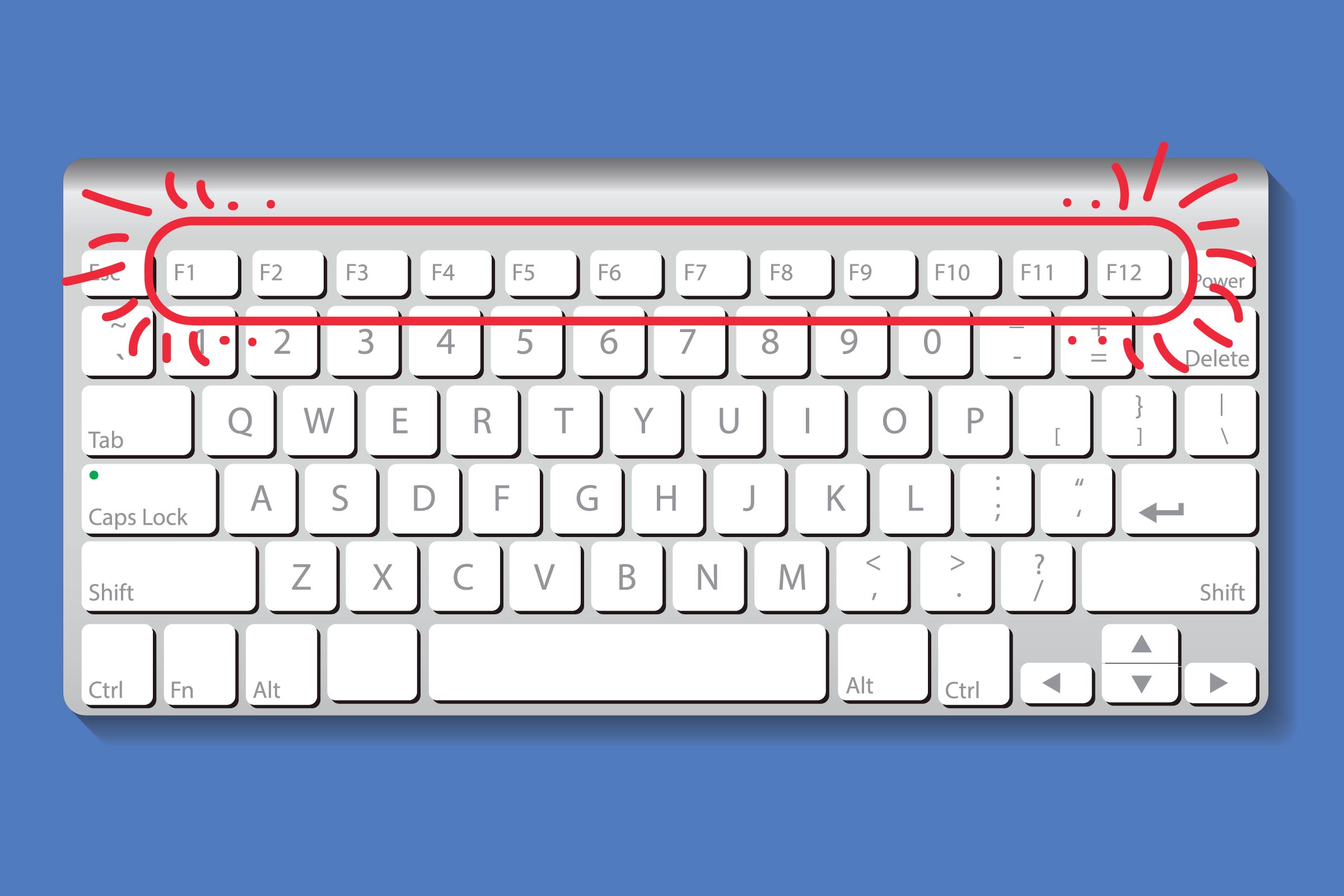
F1
- Khi ấn F1 cùng nút Windows, cửa sổ hỗ trợ "Microsoft Windows help and support center" sẽ hiện ra. Nút F1 cũng để mở hộp thoại hướng dẫn của hầu hết ứng dụng, trình duyệt.
- Ấn F1 cùng Control sẽ mở thanh menu của Word, Excel.
- F1 còn làm giảm độ sáng trên máy MacOS.
F2
- Alt Ctrl F2 mở file trong Microsoft Office.
- Cho phép bạn chỉnh sửa thư mục hoặc tên tệp đã chọn trong Windows Explorer.
- Ctrl F2 hiển thị bản xem trước khi in trong Microsoft Word.
- F2 làm tăng độ sáng trên máy MacOS.

F3
- Mở tính năng tìm kiếm trong Windows Explorer.
- Trong MS Word, tổ hợp phím Shift F3 được dùng để chuyển đổi định dạng văn bản giữa chữ hoa và chữ thường.
- Mở tính năng tìm trong Firefox và Chrome.
- F3 dùng để trình ra các ứng dụng đang chạy cỡ thu nhỏ để người dùng nắm bắt.
F4
- Tổ hợp Alt F4 dùng để đóng cửa sổ hiện tại.
- Tổ hợp Ctrl F4 có tác dụng đóng hoặc mở cửa sổ trong cửa sổ hiện tại, ví dụ như một tab của chương trình.
- F4 dùng để thoát ra màn hình chính trên máy tính MacOS.

F5
- Bắt đầu trình chiếu trong PowerPoint.
- Làm mới các trang trình duyệt Internet.
- Ctrl F5 sẽ làm mới hoàn toàn một trang web, xóa bộ nhớ cache và tải lại tất cả nội dung.
- Mở, tìm chữ và thay thế trong Microsoft Office.
F6
- Chuyển đến trang tiếp theo trong màn hình chia nhỏ của Microsoft Word.
- Ctrl Shift F6 cho phép bạn dễ dàng chuyển đổi giữa các tài liệu Word.
- Bôi đen thanh địa chỉ trên các trình duyệt và di chuyển con trỏ trong thanh địa chỉ.
F7
- Alt F7 kiểm tra chính tả và ngữ pháp trong Microsoft Word
- Shift F7 mở "Thesaurus" (từ điển đồng nghĩa trái nghĩa) trong Microsoft Word.
F8
- Trong Excel, F8 bật chế độ mở rộng cho các phím mũi tên.
- F8 cho phép bật chế độ an toàn trong Windows.
F9
- Làm mới tài liệu trong Microsoft Word.
- Gửi và nhận email trong Outlook.
- Ctrl F9 chèn các khoảng trống vào Word.
- Hiển thị hình thu nhỏ cho mỗi cửa sổ trong một không gian làm việc của hệ điều hành MacOS 10.3 trở lên.
F10

- Mở thanh menu trên các cửa sổ đang dùng.
- Ctrl F10 tối đa hóa cửa sổ trong Word.
- Shift F10 thực hiện chức năng tương tự như nhấp chuột phải.
- F10 để tắt âm trong MacOS.
F11
- Chuyển đổi chế độ toàn màn hình trong trình duyệt.
- Shift F11 giúp thêm một bảng tính mới trong Excel
- F11 còn để giảm âm lượng trong máy MacOS.
F12
- Mở "Save As" trong Word.
- Shift F12 để lưu tài liệu Word.
- Ctrl F12 để mở tài liệu Word.
- Ctrl Shift F12 để in tài liệu Word.
- Trong macOS, F12 để tăng âm lượng.
Giờ đây chắc chắn bạn đã trở nên "high-tech" hơn rất nhiều rồi đó! Cùng lưu lại và luyện tập sử dụng về lâu về dài nhé!
Theo R.D

